首页 > 电脑教程
大神解答win7系统总自动弹出igfxsrvc.exe窗口的图文办法
2021-10-27 15:58:13 电脑教程今天教大家一招关于win7系统总自动弹出igfxsrvc.exe窗口的解决方法,近日一些用户反映win7系统总自动弹出igfxsrvc.exe窗口这样一个现象,当我们遇到win7系统总自动弹出igfxsrvc.exe窗口这种情况该怎么办呢?我们可以1、按下“Win+r”打开运行,在运行中输入 【regedit】确定打开注册表; 2、依次单击展开HKEY_CLASSES_ROOT\Directory\Background\shellex\ContextMenuHandlers下面跟随小编脚步看看win7系统总自动弹出igfxsrvc.exe窗口详细的解决方法:
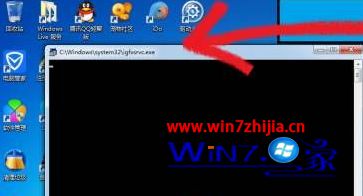
igfxsrvc.exe是Intel显卡的驱动程序名字,出现这样的情况也不排除是病毒造成的,下面系统盒小编给大家分享下解决方法。
步骤:
1、按下“Win+r”打开运行,在运行中输入 【regedit】确定打开注册表;
2、依次单击展开HKEY_CLASSES_ROOT\Directory\Background\shellex\ContextMenuHandlers;
3、删除其中的 igfxcui 键;
4、按下“Win+R”组合键打开运行,输入:msconfig 点击确定打开【系统配置】;

5、切换到“启动”界面,点击全部禁用(有杀毒软件可以将杀毒软件保留),点击确定,然后按提示重新启动即可解决。
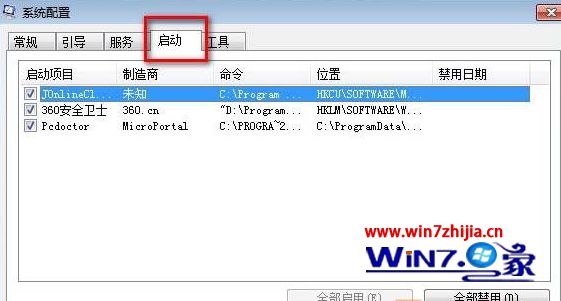
6、若以上方法依旧无法解决,则是病毒引起的问题,需要重新安装Win7操作系统。
关于Win7旗舰版系统总自动弹出igfxsrvc.exe窗口怎么办就为大家介绍到这边了,有遇到这样情况的用户们可以参照上面的方法步骤来解决,相信可以帮助到大家。
以上就是关于win7系统总自动弹出igfxsrvc.exe窗口的解决方法,如果你的电脑也遇到了这种情况,可以试试上面的方法哦。欢迎继续关注,后续会有更多精彩!
相关教程推荐
- 2021-10-15 win7能再还原到win10吗,win10变成win7怎么还原
- 2021-09-30 win7怎么调整屏幕亮度,win7怎么调整屏幕亮度电脑
- 2021-08-31 win7笔记本如何开热点,win7电脑热点怎么开
- 2021-08-04 360如何重装系统win7,360如何重装系统能将32改成
- 2021-10-23 win7未能显示安全选项,win7没有安全模式选项
- 2021-10-11 联想天逸5060装win7,联想天逸310装win7
- 2021-07-25 win7无法禁用触摸板,win7关闭触摸板没有禁用选项
- 2021-07-25 win7卡在欢迎界面转圈,win7欢迎界面一直转圈
- 2021-10-27 gta5一直在载入中win7,win7玩不了gta5
- 2021-09-16 win7一直卡在还原更改,win7一直卡在还原更改怎么